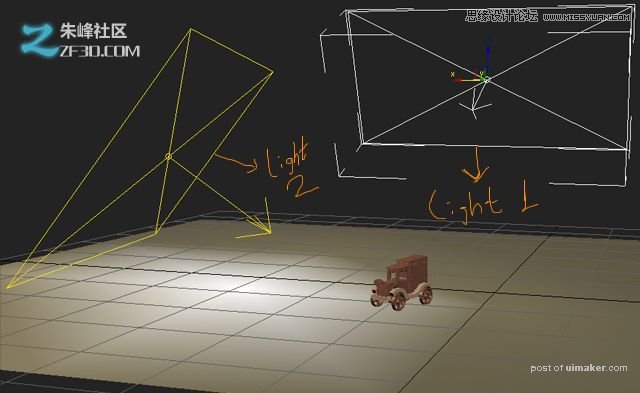来源:朱峰社区 作者:佚名
第27步
一旦你很高兴与您的形状,右键点击就行了,并把它转换为可编辑多边形。进入多边形子对象模式,选择新创建的多边形。下一步点击上的小盒子,,旁边挤出在编辑多边形转出。选择集团的挤压式,并输入金额的20 挤出高度。见下面的截图。
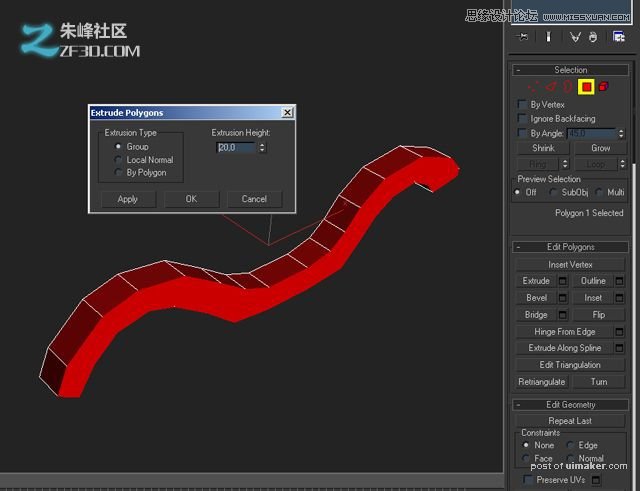
第28步
接下来,我们将创建一个四边形网格。要做到这一点,返回到“ 顶点“子对象模式(1)。按住Ctrl键和选择一个对的verticies(2)。然后按Connect(连接)按钮(3)。重复这些步骤,为每个对verticies。

步骤29
一旦您已连接所有的verticies,它应该是这个样子。
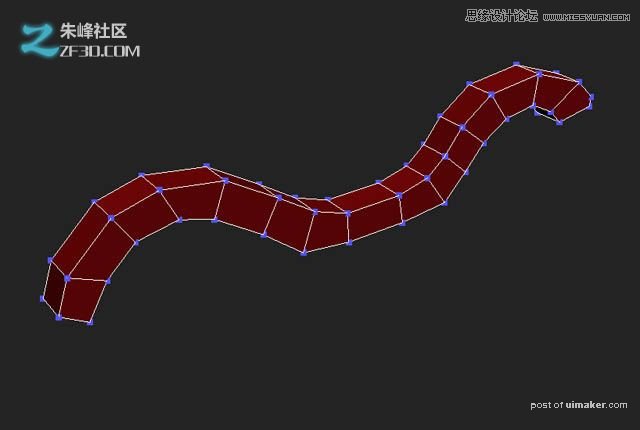
第30步
接下来,我倒角的角落,并添加一个“网格平滑”修改器。最后,我调整了verticies完善的形状,使它看起来柔软,干净。
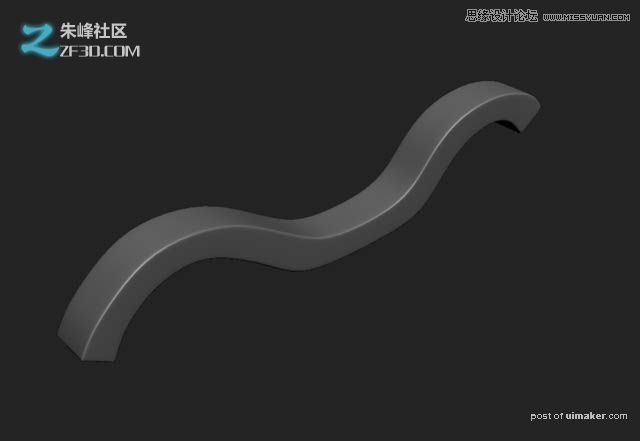
步骤31
好吧,我然后复制翼子板的另一边使用相同的方法和以前一样。这款车现在看起来是这样的。

步骤32
如果我们看一下从侧面看,我们可以看到,挡泥板有错误的外观。太接近verticies的车轮。

步骤33
我用的移动工具调整verticies,到正确的位置。看看下面的截图仔细,我们需要verticies的,是这样的。
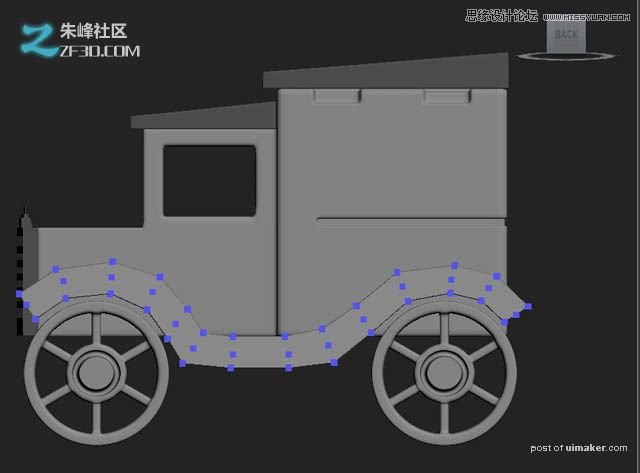
第34步
这是最后的模型,我添加了一些额外的东西。看图像,并尝试模型额外的细节。

第2部分:渲染
第1步
OK,现在我会告诉你如何使汽车。我设置的现场使用两个VRay的灯光和地平面。